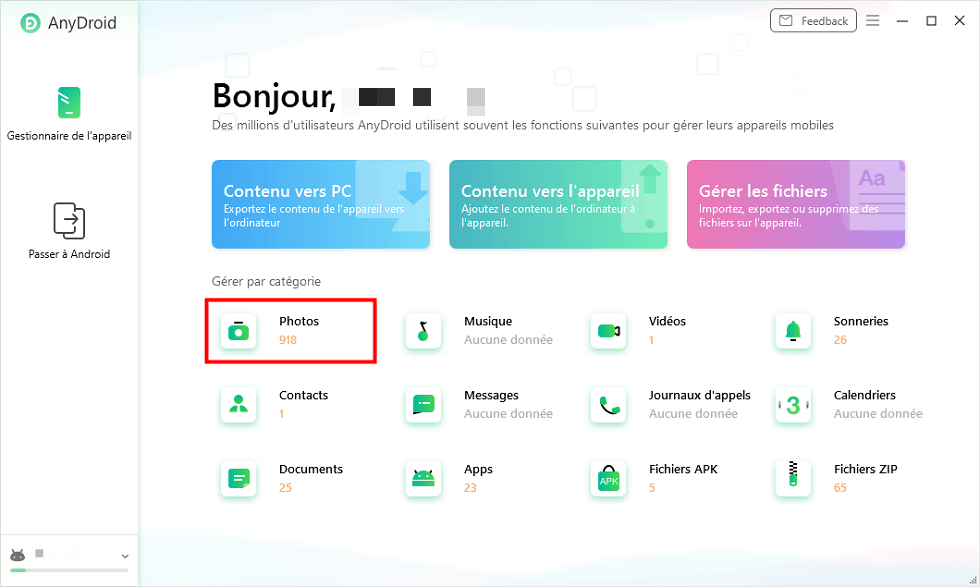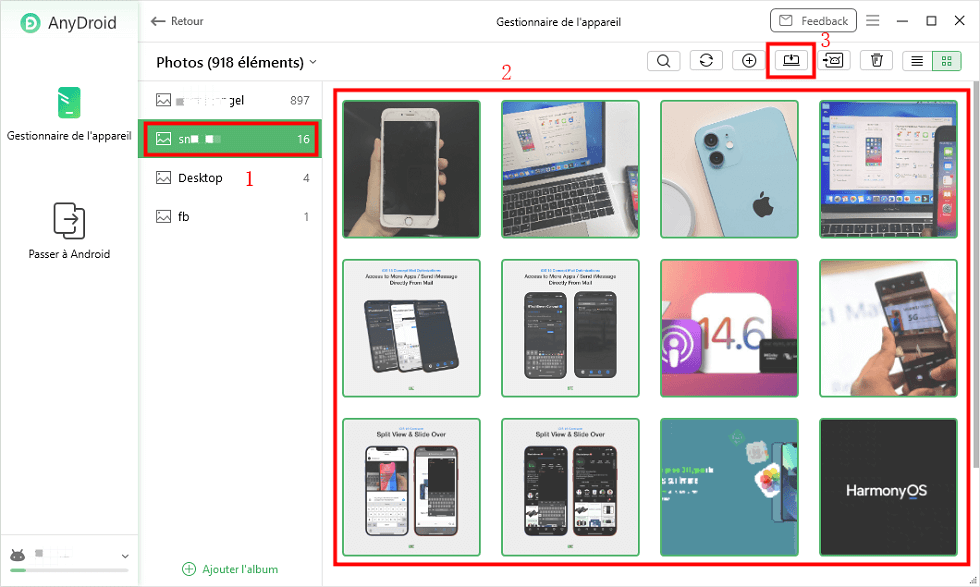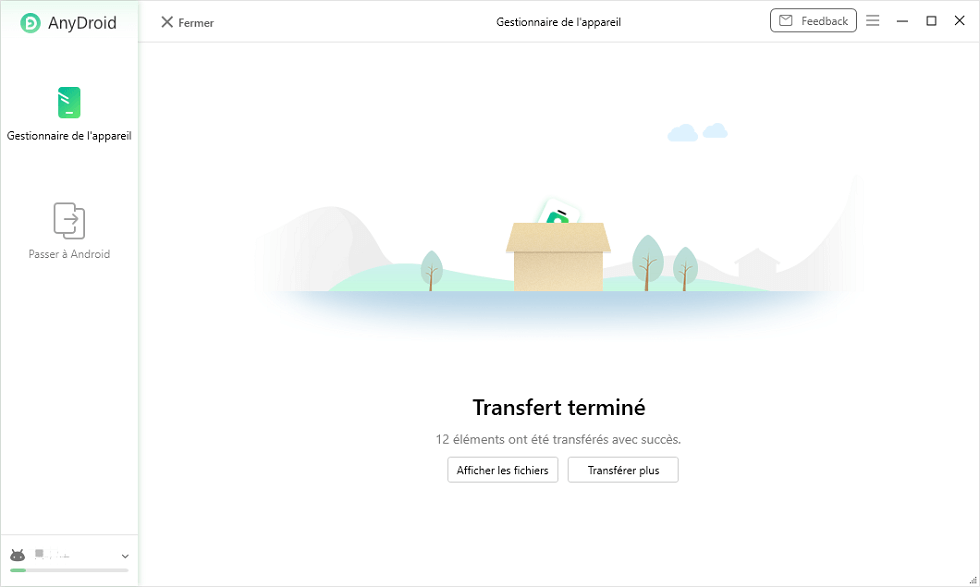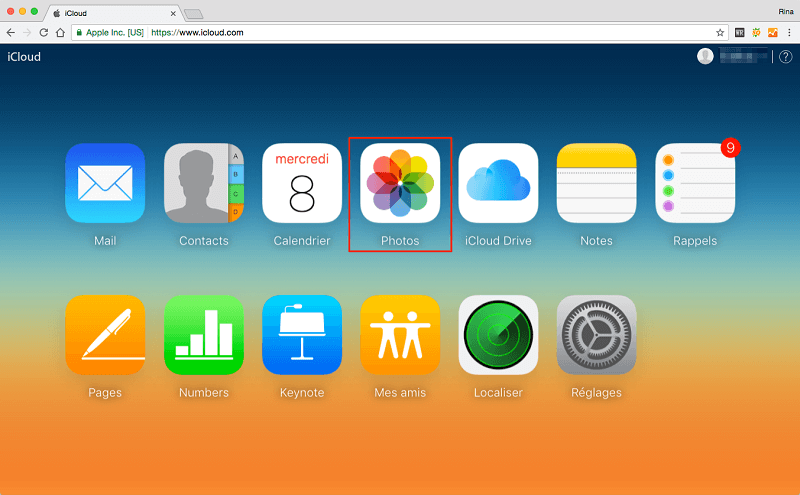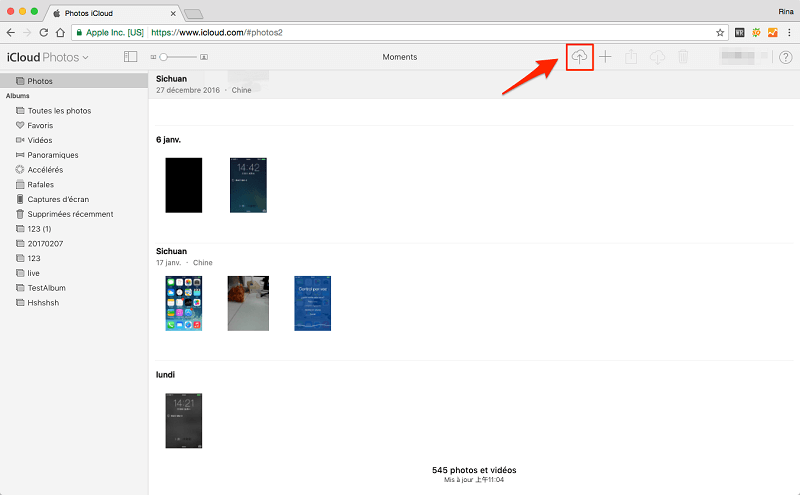Comment transférer directement les photos Android vers iCloud
Est-il possible d’importer directement les photos d’Android vers iCloud ? La réponse est « Oui ! ». Mais comment ? Alors lisez cet article et trouvez la solution facile et efficace de transférer les photos depuis Android vers iCloud.
Tutoriels sur vos photos iOS
Importer photos vers iPhone
Autres astuces photos iPhone
Le service iCloud nous aide à synchroniser les photos sur les appareils iOS avec simplicité. Si vous possédez un iPhone et un téléphone Android à la fois, ou vous venez de passer d’Android à iOS, vous souhaiterez quelques fois transférer les photos d’Android vers iCloud pour intégrer votre souvenir précieux. Dans ce guide, vous allez apprendre le moyen.
Astuce que vous aimerez : Comment voir et extraire les photos depuis iCloud >
Outil demandé
AnyDroid est un logiciel professionnel qui vous aidera à transférer les données d’un iOS vers Android, sans limite.
-
- Avec son aide, vous pouvez transférer directement les photos entières ou sélectionnées d’Android vers iCloud de manière sûre, la synchronisation de photos entre les appareils Android et iOS est si facile !
- Il peut scanner toutes les photos sur votre Android, y compris les photos prises par l’appareil, les images depuis les divers applications, etc.
- De plus, il supporte les divers modes de transfert, le transfert de données Android vers iPhone, Android vers iTunes/iCloud, entre deux appareils iOS … sont tous faisable !
- A part les photos, vous pouvez également transférer rapidement les contacts, les calendriers et d’autres données.
- C’est une fonction gratuite, vous pouvez passer les photos Android vers iCloud sans prendre de l’argent.
Comment transférer les photos d’Android vers iCloud
Étape 1.Téléchargez AnyDroid sur l’ordinateur > Branchez le téléphone d’Android à l’ordinateur PC/Mac > Cliquez sur l’icône Photos.
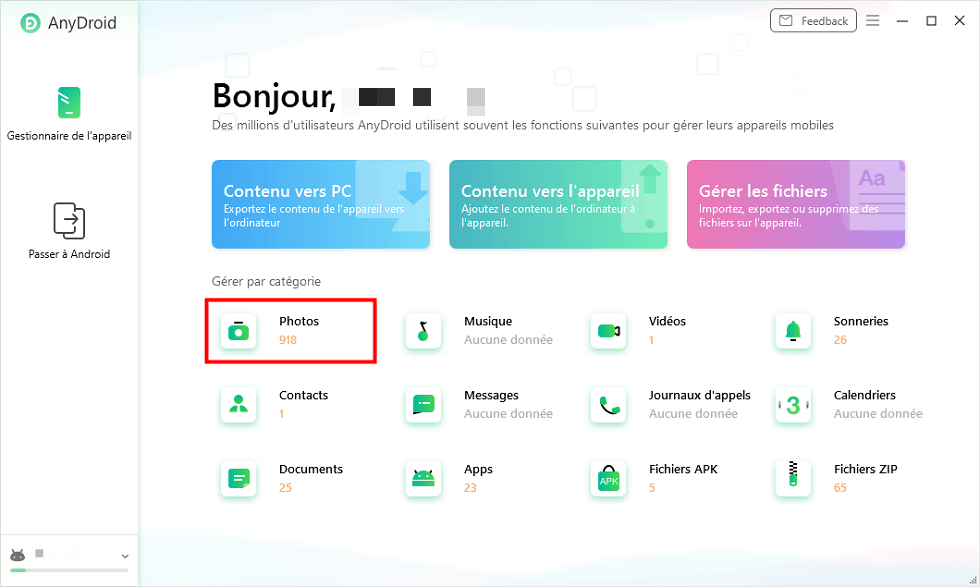
Cliquez sur le bouton Photos
Étape 2. Sélectionnez les photos que vous voulez transférer > Cliquez sur le bouton Vers PC et transférer les photos d’Android vers PC.
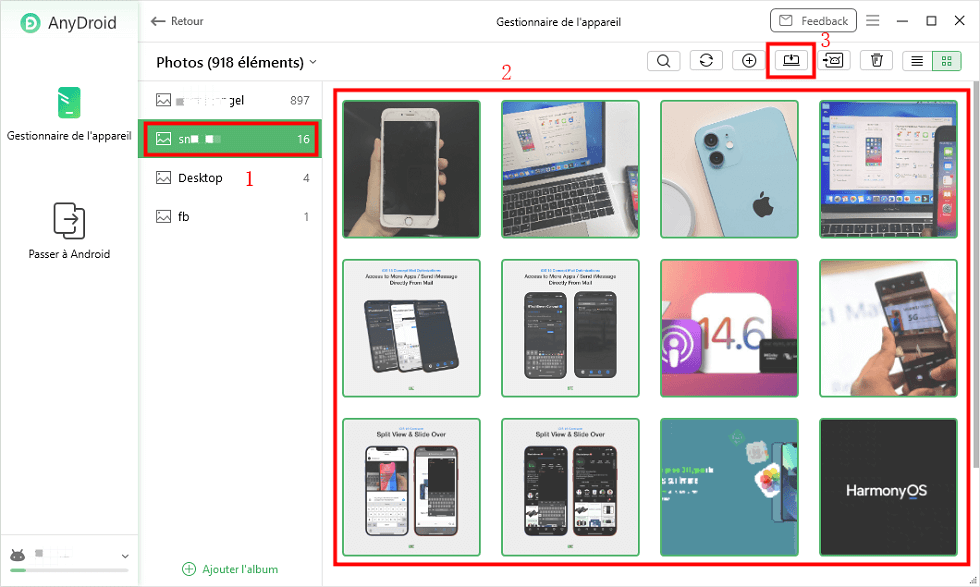
Choisissez les albums et les photos que vous voulez
Étape 3.Une fois le transfert terminé, vous pouvez cliquer sur Afficher les fichiers pour voir les photos transférées.
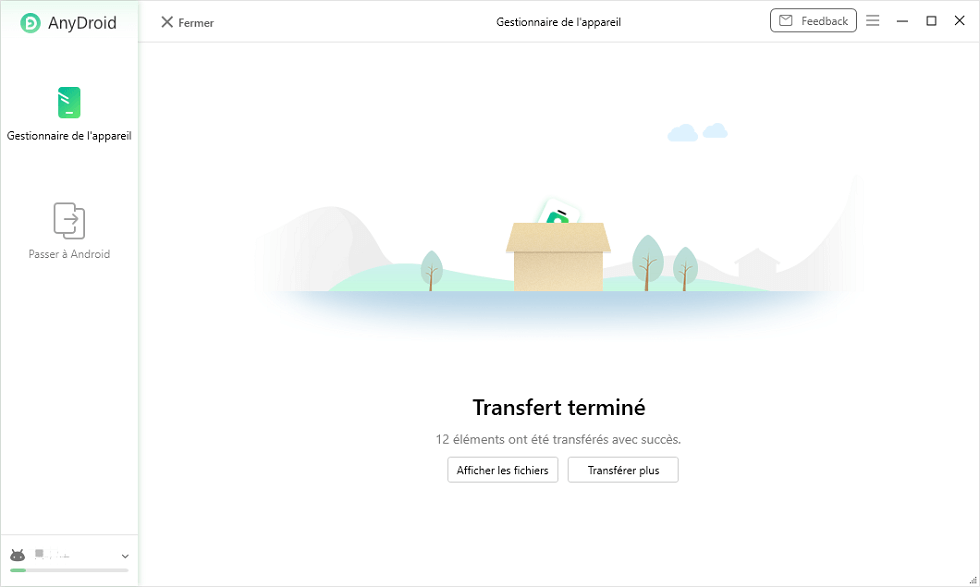
Transfert terminé
Étape 4. Ajouter un compte iCloud > Connectez-vous à votre compte iCloud > Sélectionnez Photothèque.
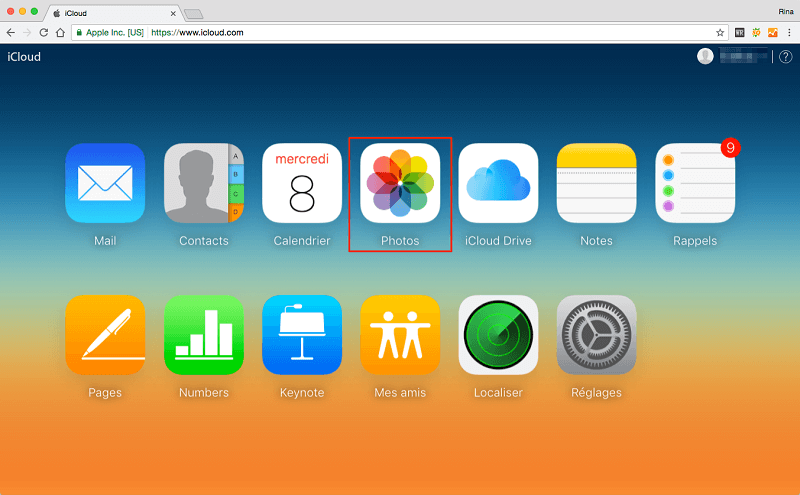
Synchroniser les photos depuis Mac/PC
Étape 5.Cliquez sur le bouton Charger des photos pour transférer les photos PC vers iCloud. Ouvrez Photothèque iCloud sur votre iPhone/iPad/iPod. Vous verrez les photos transférées depuis Android.
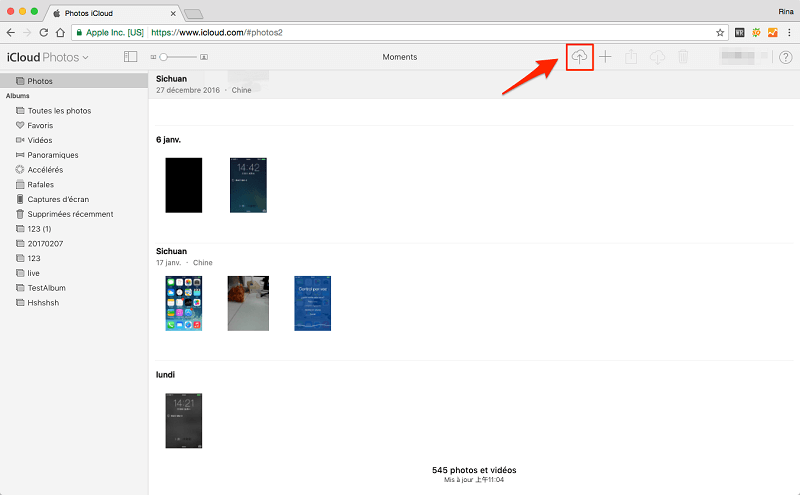
Charger les photos vers iCloud
Conclusion
Après avoir lu cet article, savez-vous maintenant comment transférer directement les photos d’un Android vers iCloud ? Téléchargez AnyDroid pour profiter d’un transfert Android-iPhone. Vous pouvez encore transférer 10+ plus types de fichiers Android vers iOS/iTunes/iCloud, y compris contacts, messages, notes, vidéos, musique etc.
AnyDroid – Transfert de photo Android vers iCloud
- Transférez plus de 3000 photos de l’iPhone vers un ordinateur portable en moins de 32 SECONDES.
- Transférez toutes les photos telles que la pellicule, le flux de photos, le partage de photos, etc.
- Aucun dommage à l’image et sera conservé dans la qualité d’origine.

Nicolas Durand


Membre de l'équipe iMobie, amateur de l'appareil intelligent, toujours prêt à résoudre tous les problèmes liés à Apple et à Android.
FocuSee
Screenify
AnyEnhancer
Vozard
AnyMiro
AnyFix
 PhoneClean
PhoneClean MacClean
MacCleanWinOptimizer
 M1 App Checker
M1 App CheckerHeic Converter